Na zařízeních iOS od společnosti Apple provádí prohlížeč Safari ve výchozím nastavení vyhledávání na internetu pomocí Google. Výchozí vyhledávací modul Safari můžete kdykoli změnit úpravou nastavení Safari na vašem mobilním zařízení.
Informace v tomto článku se vztahují na iPhony, iPady a zařízení iPod touch se systémem iOS 13, iOS 12, iOS 11 nebo iOS 10.
Možnosti vyhledávače dostupné v Safari jsou Google, Yahoo, Bing a DuckDuckGo. Přepnutí na jeden z těchto vyhledávačů vyžaduje jen několik klepnutí.
Používání jiných vyhledávačů vám však nebrání. Můžete například zadat Bing.com v Safari a přejít na vyhledávací obrazovku Bing, nebo si můžete stáhnout aplikaci Bing a použít ji k vyhledávání Bing. Google, Yahoo Search a DuckDuckGo mají všechny aplikace, které si můžete stáhnout do svého zařízení iOS pro ty časy, kdy pro vyhledávání nechcete používat výchozí nastavení v Safari.
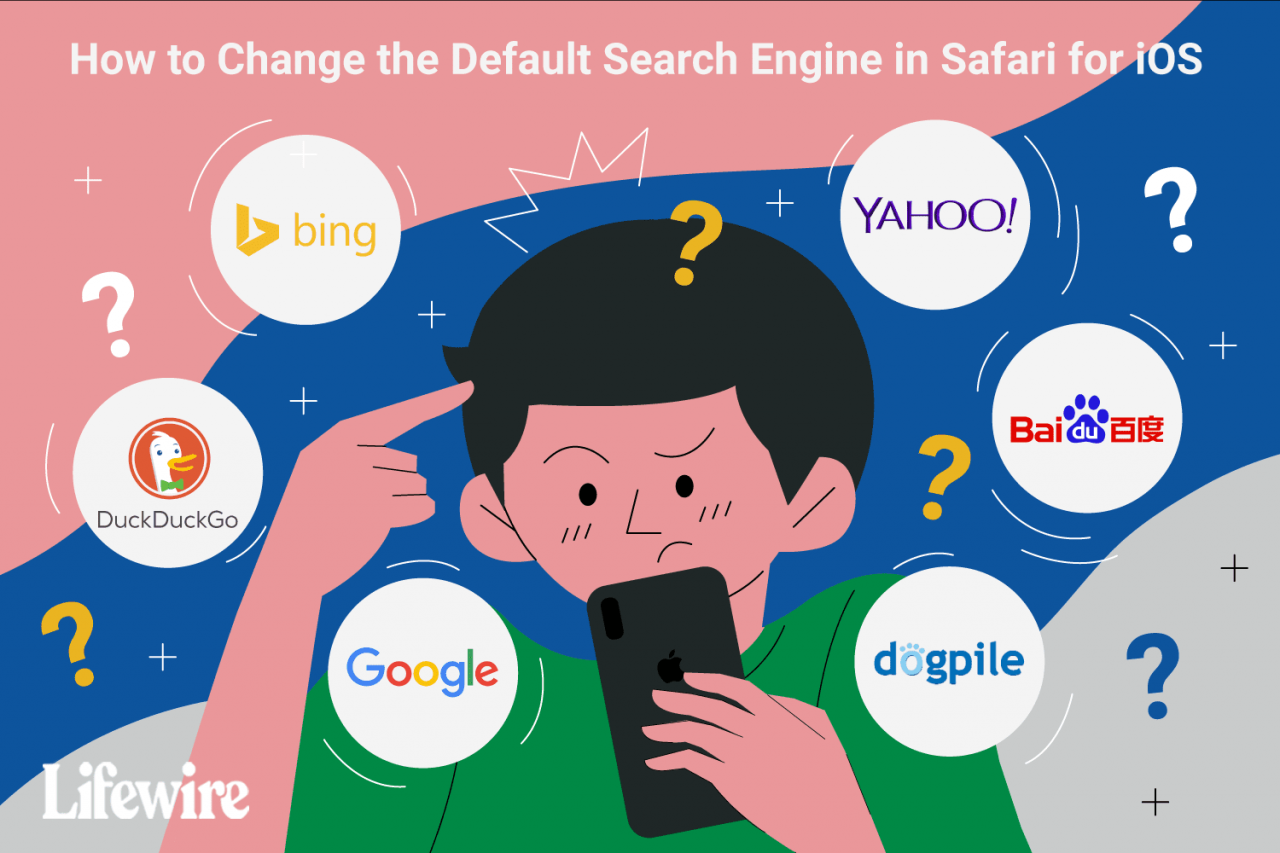
Lifewire
Jak změnit výchozí vyhledávač Safari
Chcete-li změnit výchozí vyhledávač používaný Safari na zařízeních iOS:
-
Otevřete Nastavení aplikace na domovské obrazovce zařízení iOS.
-
Přejděte dolů a klepněte na tlačítko safari.
-
Aktuální výchozí vyhledávač je uveden vedle položky Vyhledávač. Využít Vyhledávač provést změnu.
-
Vyberte si jiný vyhledávač ze čtyř možností: Google, Yahoo, Bing, a DuckDuckGo.
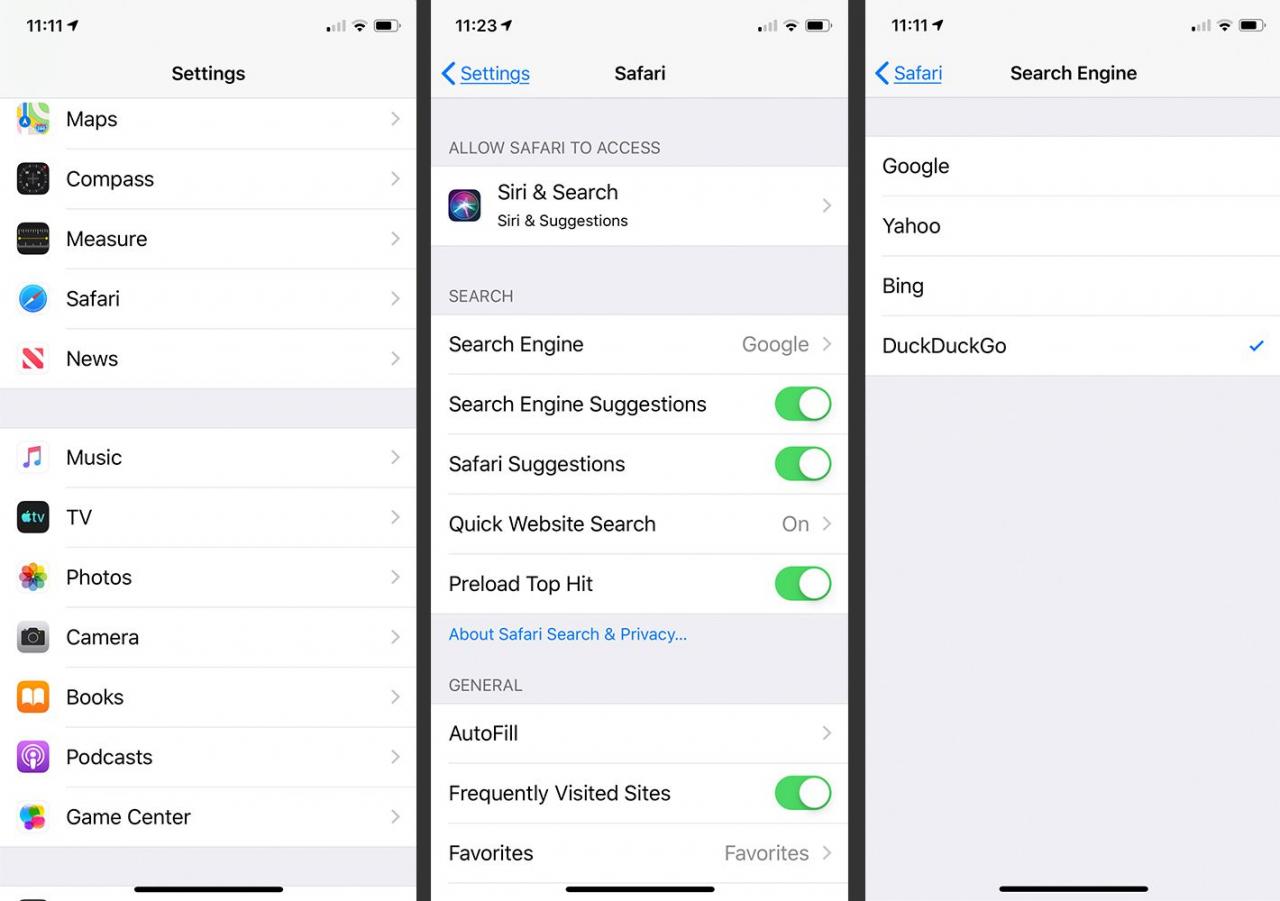
-
Využít safari v levém horním rohu obrazovky vyhledávače se vrátíte do nastavení Safari. Název vyhledávače, který jste vybrali, se zobrazí vedle položky Vyhledávač.
Vyhledejte nastavení v Safari
Obrazovka Nastavení Safari obsahuje další možnosti, které byste mohli chtít použít s novým výchozím vyhledávačem. Každou z těchto možností můžete zapnout nebo vypnout:
- Návrhy Search Engine představuje navrhované hledané výrazy při psaní, získané z výchozího enginu.
- Návrhy pro Safari nabízí návrhy během psaní, které vycházejí z kombinace zdrojů, včetně iTunes, App Store a internetu jako celku. Tato možnost také odešle některá vaše vyhledávací data do Apple, včetně návrhů, které jste vybrali.
- Rychlé vyhledávání webových stránek zrychluje výsledky hledání. Když vyhledáváte na konkrétním webu, Safari ukládá tato data pro budoucí použití a umožňuje vám prohledávat tento web přímo z pole inteligentního vyhledávání v následujících relacích prohlížeče.
- Předběžné načítání Top Hit načte stránky rychle. Safari se pokouší určit nejlepší výsledek vyhledávání během psaní, předem načte tuto stránku předem, aby se vykreslila okamžitě, pokud ji vyberete. Proces určování kombinuje vaši historii procházení a uložené záložky.
Obrazovka Nastavení vyhledávání obsahuje několik dalších možností souvisejících se Safari na zařízeních iOS, i když ne všechny jsou specifické pro vyhledávání. Na této obrazovce můžete:
- Zadejte nebo vyberte informace o automatickém vyplňování k vyplňování formulářů na webových stránkách.
- Aktivujte často navštěvované stránky v Safari.
- Blokovat vyskakovací okna.
- Blokovat soubory cookie.
- Zabraňte sledování mezi weby.
- Povolit podvodná varování na webu.
- Požádejte webové stránky, aby vás nesledovaly.
- Umožněte webům zkontrolovat, zda máte ve svém zařízení Apple Pay.
- Vymažte historii a data webových stránek.
